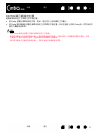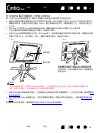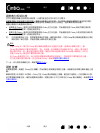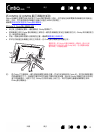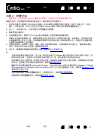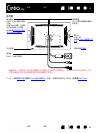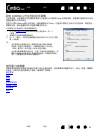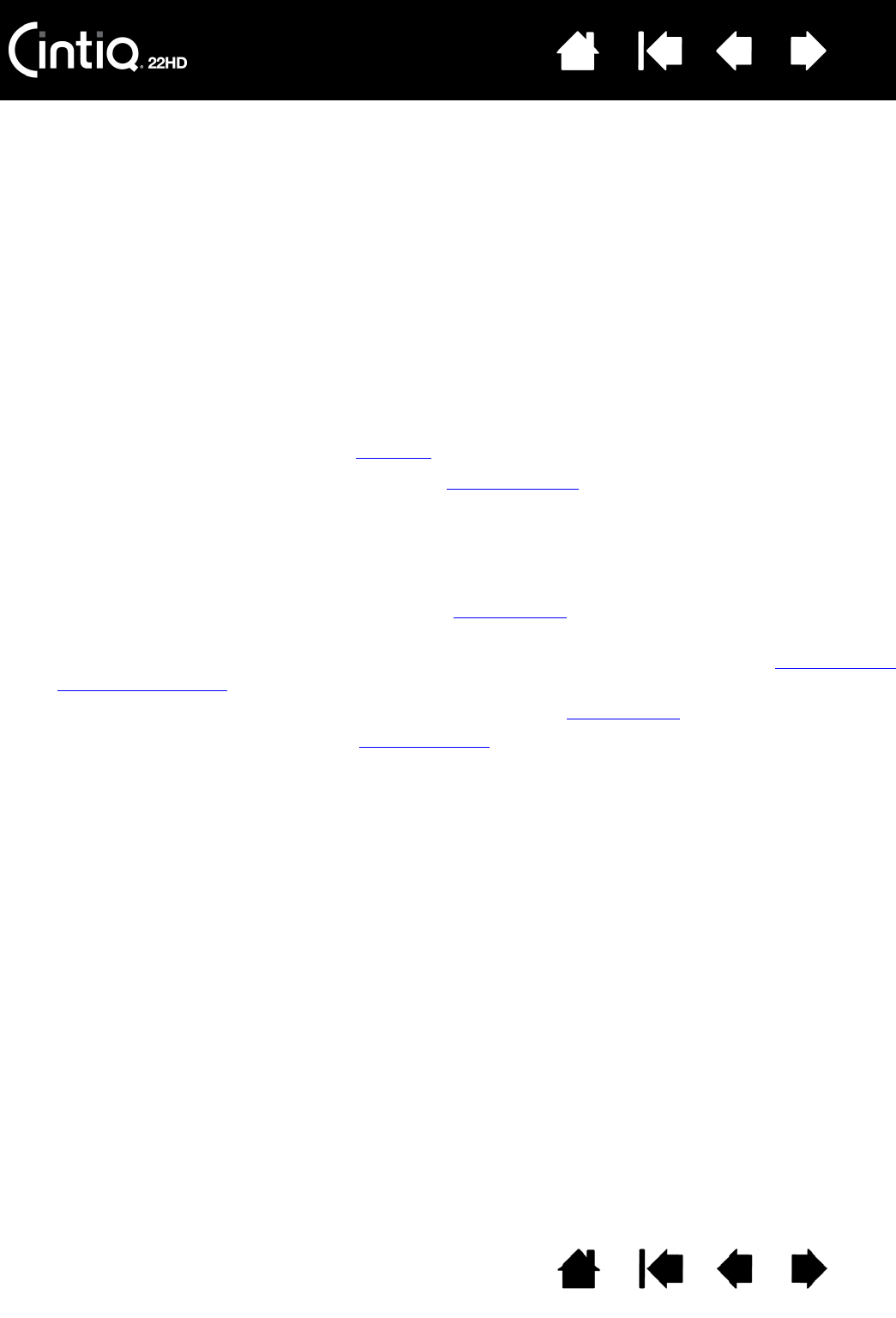
目錄 索引
目錄
17
索引
17
步驟 2:軟體安裝
重要事項:您必須安裝 Wacom 驅動程式軟體,才能使用正確的螢幕畫筆功能。
請儲存您的工作並關閉所有開啟的應用程式。暫時停用所有防毒程式。
1. 將安裝光碟插入電腦的 CD-ROM 光碟機。若未自動顯示軟體安裝程式選單,按兩下光碟上的 「安裝」
圖示 (如果有的話,也可以從您所在地區的 Wacom 網站下載及安裝最新軟體驅動程式)。
2. 按一下 「安裝數位板」,並依照提示安裝驅動程式軟體。
3. 重新啟動防毒程式。
4. 完成軟體安裝後,確認可以在 Cintiq 顯示器螢幕上使用畫筆移動螢幕游標。
將筆尖放在顯示器螢幕上時,螢幕游標應立即出現在筆尖下的約略相應位置。抬起筆尖,並將其放在顯
示器螢幕表面上的另一位置。此時螢幕游標應再次跳到新位置。這稱為絕對定位,可讓您定位螢幕游標,
而無需在螢幕表面上拖曳畫筆。
5. 如需更新資訊,請查閱 「讀我」檔案。關於注意與警告資訊,也請參閱安裝光碟上的 「重要產品資訊」
指南。若有安裝 Cintiq 的問題,請參閱疑難排解
。
6. 接下來,請精確對齊螢幕游標與筆尖位置。請參閱校正液晶數位板
。
註:
支援使用者專用的偏好設定。登入後,每位使用者可在 Wacom 數位板控制台中自訂其個人設定。切
換至其他使用者 (透過登入或快速使用者切換方式)時,會自動載入該使用者的設定。
若液晶數位板未正確回應,或您無法控制游標,液晶數位板偏好設定可能已損毀。若要刪除目前的偏
好設定,並將數位板恢復至出廠預設值,請參閱管理偏好設定
。
驅動程式安裝會自動啟動 Microsoft Windows 7、Vista 和 Office 2007 或更新版本 (Windows 7 Starter
和 Home Basic 及 Windows Vista Home Basic 除外 ) 中可用的畫筆輸入功能。 請參閱 Windows
中的
畫筆與數位墨水功能。
若要從網際網路下載新軟體驅動程式 (如果有的話),請參閱取得軟體更新
。
若要解除安裝軟體驅動程式,請參閱解除安裝
Cintiq。